Wat is een Padlet en waarvoor gebruik je het?
Padlet heeft verschillende sjablonen, waardoor je er van alles mee kunt in je (online) les. De verschillende sjablonen zijn: de muur (berichten komen willekeurig op het scherm), het canvas (je kunt berichten groeperen, koppelen en verspreiden), de lijst (berichten komen van boven naar beneden op een tijdlijn), het storyboard (berichten worden in rijen gesorteerd), de kolom (berichten stapel je in een reeks kolommen), het gesprek (berichten worden als een chatomgeving gepresenteerd), de kaart (je kunt berichten aan plaatsen of punten op een landkaart koppelen) en de tijdlijn (je kunt berichten op een horizontale lijn plaatsen.
Je kunt tientallen (online) werkvormen bedenken met deze verschillende sjablonen. Zelf gebruik ik Padlet op een aantal manieren:
- Voor een (klassen)braintorm
- Om de lesstof te verwerken of verwerken
- Als manier om (online) samenwerken te stimuleren
- Ter ondersteuning van het geven van feedback
Hoe Padlet bijdraagt aan jouw (online) les
Je wilt als docent inzicht in hoe leerlingen de lesstof verwerken, je wilt leerlingen laten samenwerken en je wilt betrokkenheid zodat de leerling eigenaar wordt van het leerproces. Padlet is een tool die daar mooi aan bijdraagt. Terwijl de leerlingen (in groepjes) aan het werk zijn op het digitale prikbord, kan jij meekijken en bijsturen.
Het brainstormen, verwerken of verwerven van de lesstof, samenwerken en geven van feedback kan op verschillende manieren. Op een Padlet kan je namelijk tekst schrijven, documenten uploaden, foto’s plaatsen (met aantekeningen of een reactie), je kunt een video plaatsen of een voice-memo delen. Je kunt ook slim omgaan met functionaliteiten om te reageren. Als eigenaar van een Padlet kan je bijvoorbeeld ‘comments’ aanzetten, waarmee leerlingen op elkaar kunnen reageren. Ook kan je andere manieren om te reageren toepassen, zoals het geven van een ‘like’ of een ‘hartje’ en het toekennen van ‘sterren’ als een soort score. Zelf werk ik heel graag met deze functies, omdat die het samen leren stimuleren.
Een paar tips voor het werken met Padlet?
Ik kan eindeloos veel tips geven voor het werken met Padlet. Je kunt met de tool veel kanten op en zowel leraren als leerlingen vinden de tool gemakkelijk werken. Hierbij een selectie van tips, voor meer informatie wil ik jullie graag verwijzen naar het e-book dat ik ontwikkeld heb over ‘Interactief online werken met Padlet’. In dat e-book leg ik de techniek stap voor stap uit, licht ik toe hoe de tool bijdraagt aan effectief (online) onderwijs en krijg je per thema (brainstormen, verwerken of verwerven van de lesstof, samenwerken en feedback geven) werkvormen aangereikt voor in je eigen onderwijspraktijk. De tips:
- Bedenk je (les)doel en hoe een digitale tools als Padlet daaraan kan bijdragen. Een doel kan bijvoorbeeld zijn om bepaalde lesstof te verwerken middels casuïstiek. Dat houdt in dat jouw gekozen Padlet in het teken staat van verwerkingsopdrachten bij casussen. Heeft het doel meer te maken met het bespreken van werkstukken of sommen, kies dan een sjabloon waarin leerlingen hun uitwerking kunnen delen en feedback van elkaar en de docent krijgen.
- Laat de techniek zien, voordat je de Padlet deelt. Dit geldt eigenlijk voor elke online werkvorm. Deel je scherm en laat de tool (in dit geval Padlet) zien. Laat de leerlingen stap voor stap zien wat de opdracht is en hoe ze hun antwoorden kunnen delen. Dit voorkomt dat de techniek het leren belemmert.
- Plaats de werkvorm ook in de Padlet. Vaak genoeg vergeten leerlingen jouw uitleg of missen ze soms iets doordat de uitleg online plaatsvindt. Als leraar benoem je welke leerlingen in welke kolom moeten kijken of leg je uit dat leerlingen berichten moeten verbinden op een canvas maar zijn de leerlingen vergeten hoe dat werkt. Om die reden plaats ik altijd een bericht op het prikbord met de herhaling van mijn instructie. Je kunt dat bericht een vaste kleur geven, zodat leerlingen herkennen dat ‘het gele berichtje’ de uitleg betreft.
- Bespreek de Padlet klassikaal. De Padlet gebruik je voor een opdracht die je daarna bespreekt. Je kunt ervoor kiezen om uiteindelijk je scherm te delen en de Padlet te bespreken of je geeft de leerlingen aan dat ze op hun eigen scherm moeten meekijken. Ook kan je groepjes leerlingen hun antwoorden laten bespreken. Stimuleer als leraar het leren door vragen te stellen, leerlingen op elkaar te laten reageren en om waar nodig extra uitleg te geven.
Padlet in een online-les
In onderstaande video laat ik je meekijken met mijn online-les. Ik zet de tool Padlet in om leerlingen samen te laten werken. Je kunt zien hoe ik de leerlingen instrueer en wat ik doe om iedereen duidelijkheid te geven over wat de bedoeling is. Achteraf evalueer ik met jullie hoe het is gegaan en hoe je de tool als middel inzet. Omdat ik de klas nog niet zo goed ken, was het ook voor mij spannend om te kijken in hoeverre ze het oppikte! Deze video is onderdeel van een reeks waarin ik je uitleg hoe je tools kan inzetten in de klas.
[Lees verder onder de video]
Meer informatie
Je maakt gemakkelijk een digitaal prikbord aan door naar Padlet.com te gaan. Je kunt inloggen via Google of Facebook of door gewoon je mailadres in te geven. Eenmaal ingelogd, kan je kiezen uit verschillende formats. Deelnemers hoeven geen account te hebben en kunnen zonder hun naam of e-mailadres in te voegen werken op het prikbord. Wil je meer leren over het werken met Padlet? Koop het e-book ‘Interactief online werken met Padlet’ en laat je inspireren.
Wil je meer weten over concrete toepassingsmogelijkheden van digitale tools in de klas of online les? Blijven Leren heeft een online cursus ontwikkeld over digitale tools in de klas en het verzorgen van afstandsonderwijs. In die cursus kun je aan de hand van instructievideo’s met verschillende tools aan de slag. Ook leer je aan de hand van kennisclips en voorbeelden verschillende manieren om tools in te zetten bij afstandsonderwijs, differentiatie en hoe je de motivatie van de lerende kan blijven prikkelen.

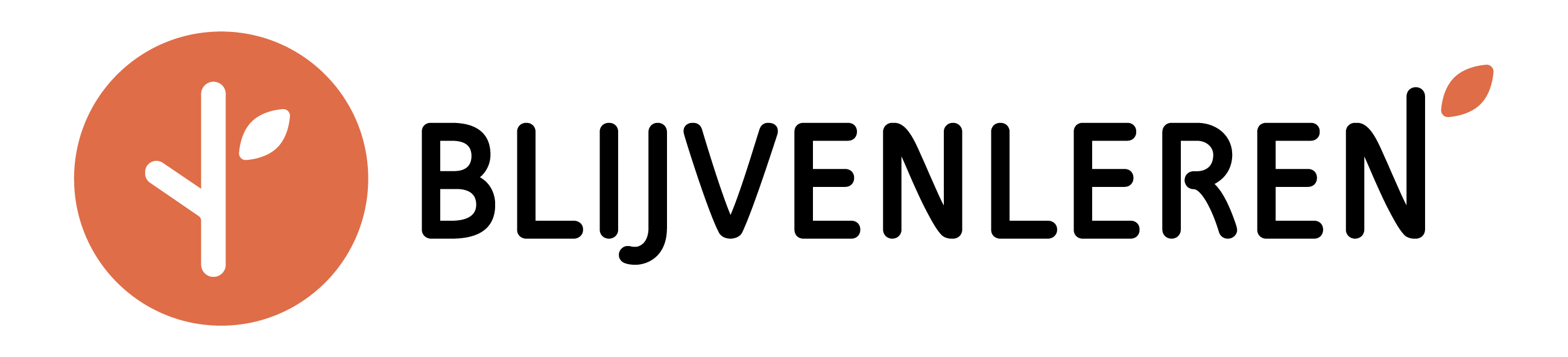
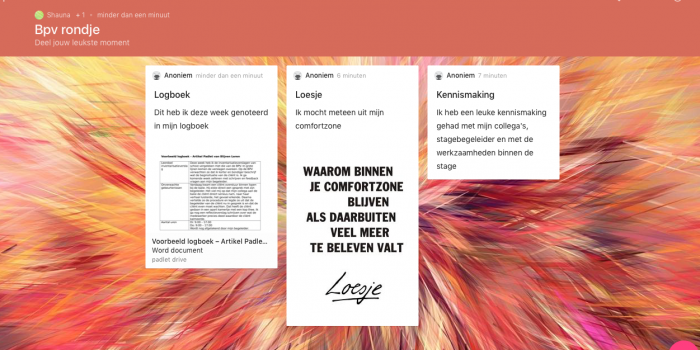

Hoi Christel,
Om iemand uit te nodigen als member, moet die persoon zelf ook een padlet-account hebben. Kan het zo zijn dat een van jouw collega’s die wel heeft en de ander niet? Als je jouw padlet opent, kan je via ‘share’ de padlet delen. Gewoon per link of door iemand ‘member’ te maken en als ‘member’ heb je dus een eigen padlet-account nodig.
Als je privé andere padlets wil delen, zou ik adviseren om twee accounts te maken. Eén met je werkmail en de ander met een prive-mailadres. Je kunt door uit te loggen, wisselen van account. Wel even een handeling, maar dan blijft het wel netjes gescheiden.
Zijn je vragen zo beantwoord? Leuk dat je met de tool werkt, het is echt een van mijn favo-tools! Groetjes, Shauna
Ik wil de padlet gebruiken om tijdens deze Corona tijd dingen te delen naar de ouders van de kleuters van mijn klas. Moeten ze dan allemaal account hebben? Ze hebben al questi, Whats app van de klas. Is misschien wat veel?
Hoi Ilse, je kan padlet daar inderdaad voor gebruiken. Je kunt instellen dat iedereen die de link (URL) heeft het prikbord kan zien. Je kan bijvoorbeeld kolommen maken met thema’s. Altijd goed om na te denken over je communicatiestrategie. Wat deel je per mail in een nieuwsbrief, wat in een app en wat via een padlet. Bij voorkeur kies je 1 geschikt kanaal, zodat het gestroomlijnd blijft. En soms is het oude ‘mailen’ dan gewoonweg het best geschikt. Kan je hier iets mee? groetjes, Shauna
Hoi,
Wij moeten vanuit onze organisatie online lessen verzorgen via Zoom.
Kun je binnen Zoom ook werken met Padlet?
Hoi Joke,
Jazeker! Padlet is een tool die je via je webbrowser gebruikt en gewoon kunt delen met een URL. Je kunt dus in je les een URL delen in de chat en daar kunnen de deelnemers dan naartoe om online met elkaar te werken.
Kan je hier iets mee? Groetjes, Shauna
Dag Shauna,
is het ook mogelijk meldingen in te stellen wanneer er iets geplaats wordt?
Hoi Janneke, goede vraag. Ik heb voor je gekeken en kon geen functionaliteit vinden waarmee je meldingen kunt instellen. Groet, Shauna